
mac系统和windows切换,Mac系统和Windows系统切换指南
时间:2024-12-17 来源:网络 人气:
Mac系统和Windows系统切换指南

Mac系统切换到Windows系统
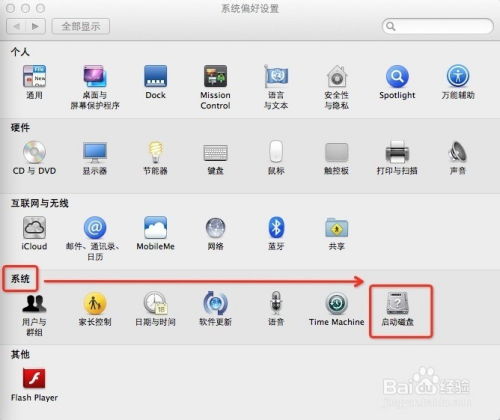
方法一:使用Boot Camp安装Windows系统
Boot Camp是苹果官方提供的一款软件,可以帮助用户在Mac电脑上安装Windows系统。以下是使用Boot Camp安装Windows系统的步骤:
打开Boot Camp助理,按照屏幕提示进行操作。
将Windows安装光盘或ISO镜像文件插入Mac电脑。
Boot Camp助理会自动识别Windows安装光盘或ISO镜像文件,并引导您进行安装。
按照屏幕提示进行分区、格式化等操作。
安装完成后,重启Mac电脑,即可进入Windows系统。
方法二:使用虚拟机软件安装Windows系统
Parallels Desktop
VMware Fusion
VirtualBox
以Parallels Desktop为例,以下是使用Parallels Desktop安装Windows系统的步骤:
下载并安装Parallels Desktop。
打开Parallels Desktop,点击“新建”按钮。
选择“安装Windows或Windows软件”选项。
选择Windows安装光盘或ISO镜像文件。
按照屏幕提示进行安装。
Windows系统切换回Mac系统
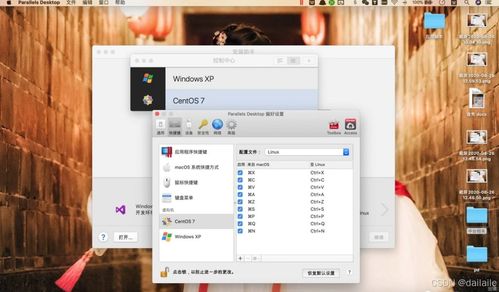
如果您已经安装了Windows系统,并且想要切换回Mac系统,可以按照以下步骤操作:
重启Mac电脑,在启动过程中按住Option键。
选择要启动的系统,然后回车。
选择Mac OS系统,即可进入Mac系统。
Mac系统和Windows系统切换注意事项

1. 在切换系统之前,请确保备份重要数据,以免数据丢失。
2. 使用Boot Camp安装Windows系统时,需要将Mac电脑的硬盘进行分区,可能会影响Mac电脑的存储空间。
3. 使用虚拟机软件安装Windows系统时,需要占用Mac电脑的内存和CPU资源,可能会影响Mac电脑的性能。
4. 在切换系统时,请确保Mac电脑的电源充足,以免在切换过程中出现意外。
相关推荐
教程资讯
教程资讯排行













